Ce document explique comment déployer une application App Engine dans l'environnement standard App Engine à partir d'IntelliJ IDEA.
Avant de commencer
Suivez les instructions du guide Créer une application pour installer et configurer Cloud Code, ainsi que pour créer une application App Engine pour l'environnement flexible. Veillez à ajouter la compatibilité avec le framework standard App Engine.
Si vous avez un projet Gradle et que vous utilisez IntelliJ IDEA Community Edition, configurez votre projet avec le plug-in Gradle pour App Engine. Veillez à synchroniser votre projet avec Gradle.
Si vous ne possédez pas d'application mais souhaitez tout de même essayer les procédures de déploiement, téléchargez l'exemple d'application :
Clonez l'exemple d'application Hello World sur votre ordinateur.
git clone https://github.com/GoogleCloudPlatform/java-docs-samplesDans IntelliJ, sélectionnez File > Open (Fichier > Ouvrir) pour ouvrir le sélecteur de fichier.
Accédez à
/java-docs-samples/appengine-java8/.Sélectionnez le répertoire
/helloworld/.Cliquez sur OK.
Créer la configuration de déploiement
Sélectionnez Tools > Cloud Code > App Engine > Deploy to App Engine (Outils > Cloud Code > App Engine > Déployer dans App Engine).
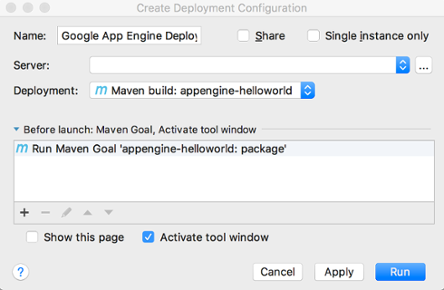
Confirmez la configuration du serveur :
Cliquez sur les points de suspension (...) en regard du champ Server (Serveur).
Dans la boîte de dialogue, vérifiez que le champ Name (Nom) affiche Google App Engine.
Cliquez sur OK.
Sélectionnez la source du déploiement dans le champ Deployment.
Si vous utilisez Community Edition, Cloud Code pour IntelliJ ne prend en charge que le déploiement à partir d'un artefact Maven ou Gradle.
Sélectionnez un projet dans le champ Project.
La première fois que vous configurez le déploiement, vous êtes invité à vous connecter au compte associé au projet de la console Google Cloud que vous souhaitez déployer.
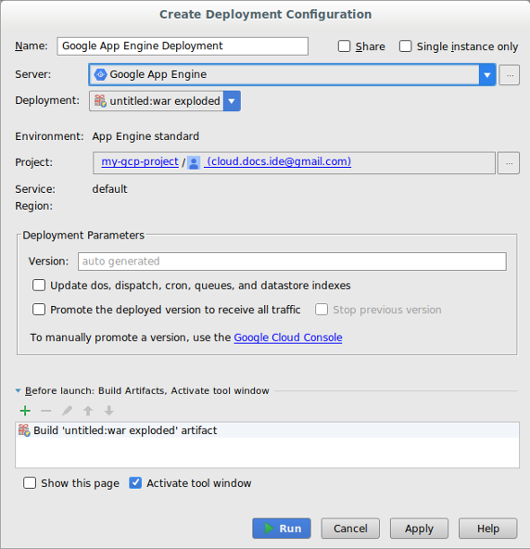
Renseignez les autres champs nécessaires pour configurer le déploiement.
Cliquez sur Run (Exécuter) pour créer et déployer votre application.
Dans la fenêtre Application Servers (Serveurs d'applications), cliquez sur le nom de votre projet pour surveiller la progression de son déploiement. Si la fenêtre ne s'affiche pas, cliquez sur Display > Tools Windows > Application Servers (Affichage > Fenêtres d'outils > Serveurs d'applications).
Une fois le déploiement terminé, vous pouvez afficher l'URL de votre application dans le résultat de la console.
Mettre à jour les configurations standards App Engine
Après avoir créé la configuration de déploiement initiale, vous pouvez modifier cette configuration selon les besoins de votre application.
Sélectionnez File > Project Structure (Fichier > Structure du projet).
La boîte de dialogue Project Structure (Structure du projet) s’affiche.
Sous Project Settings (Paramètres du projet), sélectionnez Facets (Attributs).
Sélectionnez l'attribut Google App Engine Standard.
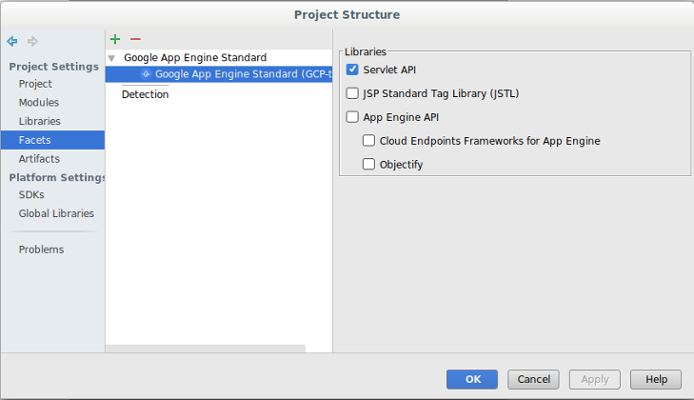
Sélectionnez les bibliothèques que vous souhaitez ajouter à votre projet.
Cliquez sur OK.
Supprimer le serveur
Si vous souhaitez supprimer le serveur que vous avez configuré pour votre projet, procédez comme suit :
Choisissez File > Settings > Build, Execution, Deployment > Clouds (Fichier > Paramètres > Compilation, exécution, déploiement > Cloud).
Sur macOS, sélectionnez IntelliJ IDEA > Preferences > Build, Execution, Deployment > Clouds (IntelliJ IDEA > Préférences > Compilation, exécution, déploiement > Cloud).
Sélectionnez votre serveur (App Engine) et cliquez sur le signe moins (-) en haut de la fenêtre pour le supprimer.
Cliquez sur OK.
Étapes suivantes
- Vous pouvez ajouter votre projet dans Cloud Source Repositories si vous ne l'avez pas déjà fait.
Obtenir de l'aide
Pour envoyer des commentaires ou signaler un problème dans votre IDE IntelliJ, accédez à Outils > Cloud Code > Aide / À propos > Envoyer des commentaires ou signaler un problème pour signaler un problème sur GitHub.

